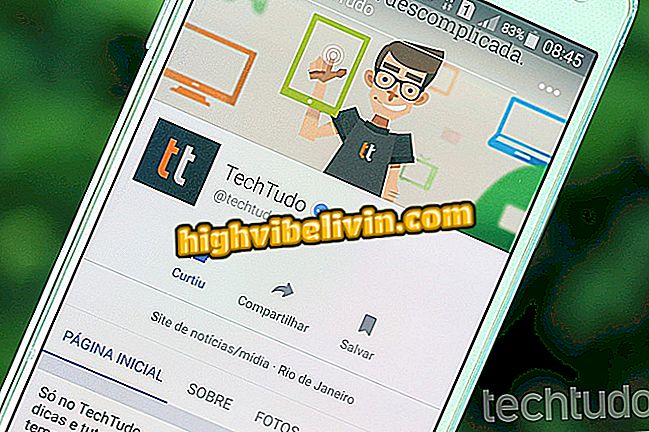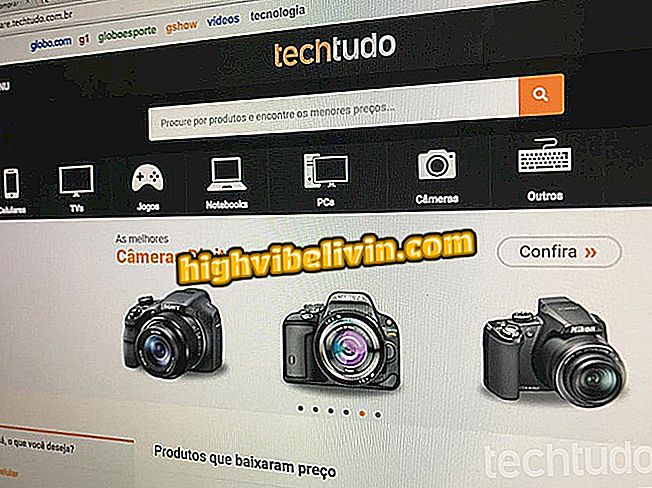Kuidas juhtida mobiiltelefoni printimist Androidi kodunupuga
Printimine Androidi ekraanilt on ülesanne, mida saab teostada naturaalselt. Mõningate kasutajate jaoks ei ole alati lihtne mängida vaikeklahvikombinatsiooni. Selle protsessi lihtsustamiseks saate kasutada tasuta rakenduse appi Assistant. Programm võimaldab teil võtta ekraanikuvasid ainult mobiiltelefoni kodu nupuga, mitte kombinatsiooni „Vähenda helitugevust + sisse / välja lülitamist”. Lisaks on piltide redigeerimiseks ja lihtsaks jagamiseks otseteed.
Pange tähele, et enamiku Android-telefonide puhul asendab rakenduse Google Now kasutatav otsetee Assistant. Nõustaja kaardid on siiski tavapäraselt kättesaadavad Google App'i otseteede kaudu. Kui te seda kahetsete, saate muudatuse täielikult muuta, järgides juhendaja lõpus läbitud läbipääsu.

Võta väljatrükid Android'ile, kasutades ainult nuppu Kodu
Android ülerahvastatud: õppige, kuidas peatada rakenduste telefonimälu plahvatamine
Kuidas paigaldada ja konfigureerida Ekraani abimees
1. samm. Ekraanitöötaja esmakordsel avamisel libistage rakenduse esitusviis viimasele slaidile. Seejärel puudutage "Abistage rakenduse eelistusi".

Ekraani abiline vajab Androidi seadete muutmiseks kasutajat
Rakendus: saate oma telefoni tehnilisi nõuandeid ja uudiseid
2. etapp. Puudutage ilmuval ekraanil valikut "Service App". Siis minge "Ekraani abimees".

Valige oma Android-toe rakenduseks Screenshot Assistant
3. samm. Android küsib, kas soovite tõesti viisardina rakenduse teha. Jätkamiseks puudutage "Ma nõustun". Tagasi Ekraanitöötajale peaks rakendus kinnitama, et kõik on seadistatud ("Kõik on seadistatud!"). Koputage valikut Valmis.

Kinnitage Android'i esmaklahviga printimiseks kuvatava abimehe kasutamine
Kuidas teha ekraani printimist Home nupuga
1. samm. Pärast rakenduse konfigureerimist vajutage telefoni nuppu Kodu. See võib olla füüsiline, nagu Samsungi vanades telefone või virtuaalne, mida esindab ring, nagu Motorola nutitelefonides.

Ekraani tegemiseks vajutage nuppu Android Home
2. samm. Ekraani abimees kuvab teile kolme nupuga ekraanipildi eelvaate:
Lõika: esimene nupp on ideaalne, kui kasutaja soovib kasutada ainult osa ekraani püüdmisest. Puudutage seda, et teha lõikamine väga sarnaselt rakendustele nagu Instagram. Kui olete lõpetanud, puudutage lihtsalt nuppu Salvesta või jaga.

Kasutaja saab kärpida Android-ekraani printimist Screenshot Assistantiga
Salvesta telefoni: Puuduta seda nuppu, et salvestada printimine telefoni mällu. Kui te selle esimest korda valite, peate lubama rakendusel juurdepääsu mobiilseadmele. Pildistused kuvatakse ekraani standardses printimisalbumis.

Ekraani abimees saab telefoni mällu salvestada väljavõtteid Android-ekraanilt
Jaga: kolmas ja viimane nupp võimaldavad kasutajal ekraanipilti saata otse sõbrale või sotsiaalse võrgustiku rakendusele ja e-posti aadressile. Lihtsalt puudutage valikut ja valige soovitud rakendus või isik, viimane ainult Android 6.0 (Marshmallow) kasutajale või kõrgemale.

Kasutaja saab jagada printimist Android-ekraanilt ilma rakendust muutmata
Kas sa parandasid meelt? Google Nowi juurde tagasi pöördumiseks on siin
Kui kasutate Google Nowi asemel pigem printimist koos Home nupuga, on see üsna lihtne seda teha. Lihtsalt ligipääsu süsteemi seadetele, puudutage valikut "Apps" ja valige ekraani ülaosas olev käik. Seejärel mine "Assist. ja hääle sisse "ning valige" App App "alt Google App. Telefon naaseb nüüd Android-standardile.

Kasutaja saab Android-seadetes naasta Google Nowi
Ma ei saa Play poest midagi alla laadida. Miks rakendust alla ei laadita? Esitage oma foorumis küsimusi.